Atalhos Úteis
Pontos Chave
- A exclusão de páginas extras no Microsoft Word é, geralmente, um processo direto, aplicável em diversos dispositivos.
- Tanto páginas em branco quanto as que contêm conteúdo podem ser removidas do Word com facilidade.
- Obstáculos na exclusão de páginas, como formatação complexa ou tabelas, podem surgir, mas são, em geral, solucionáveis.
Descubra como eliminar páginas no Microsoft Word, seja para descartar uma folha em branco no final do seu documento ou para remover páginas com texto e outros elementos. Além disso, aprenda a solucionar os problemas que podem impedir a remoção de páginas no Word.
Removendo Páginas no Microsoft Word: Um Guia Simplificado
Frequentemente, a necessidade de excluir uma página no Word surge devido a uma página extra e vazia no final do documento. Felizmente, este é um processo bastante simples. As etapas a seguir são as mesmas, seja no computador, tablet ou smartphone:
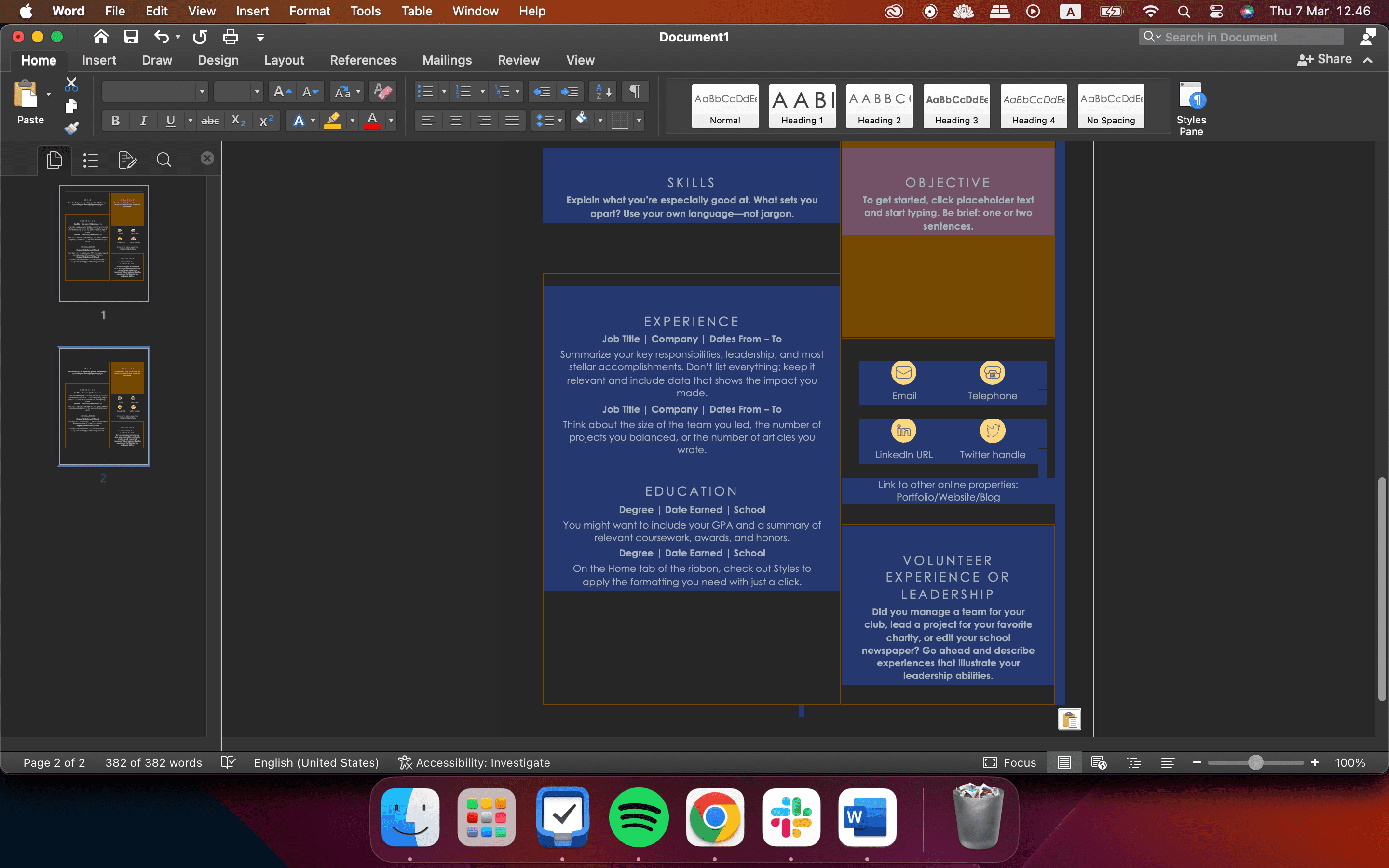
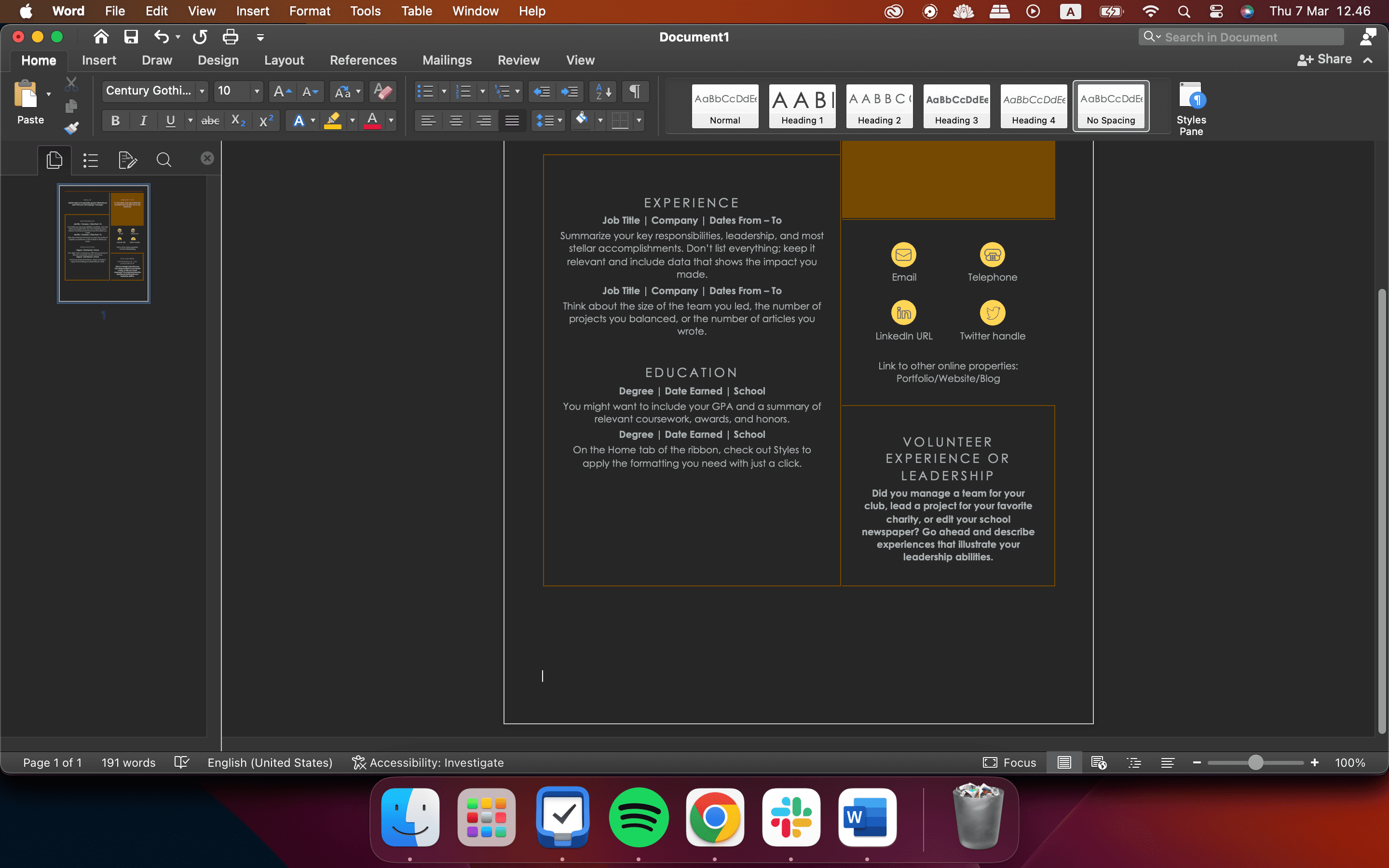
Para páginas vazias no final do documento, basta pressionar “backspace” até que o cursor retorne à página anterior.
Dificuldades na Remoção de Páginas no Word: Entendendo as Causas
Se você está encontrando dificuldades ao tentar remover uma página do Word, as razões podem ser as seguintes:
1. Margens do Documento como Obstáculo
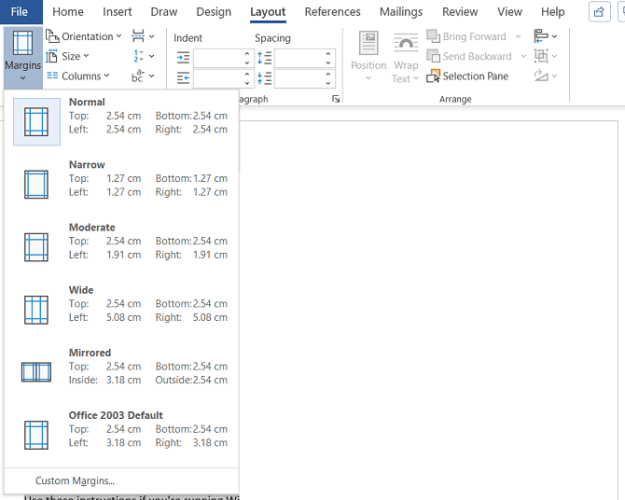
Margens de página excessivamente amplas podem impedir a exclusão de páginas extras no Word. Esse tipo de problema pode passar despercebido se você alterou as configurações de margem sem perceber.
Para verificar, vá em “Layout” > “Margens” e escolha uma das opções padrão ou defina margens personalizadas.
2. Marcas de Parágrafo e a Exclusão de Páginas
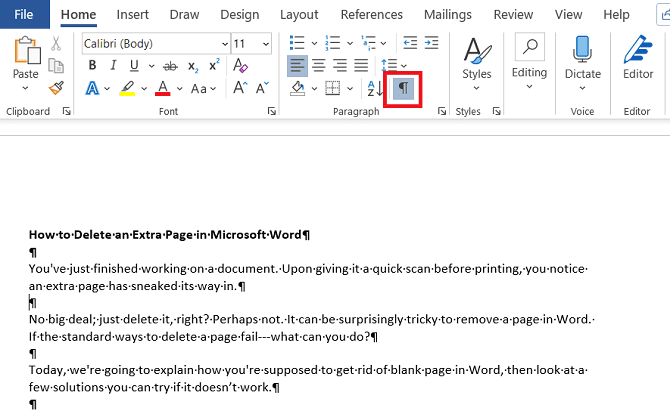
Ao ativar as marcas de formatação no Word, você visualiza os elementos estruturais do seu documento.
Para ativá-las, vá para “Página Inicial” > “Parágrafo” e clique no ícone “Mostrar Marcas de Parágrafo”. Outra opção é pressionar CTRL + *.
Com a ferramenta ativada, procure marcas de parágrafo na página em branco e, caso encontre alguma, exclua-a. As marcas de parágrafo são elementos ocultos que, por vezes, necessitam ser revelados para solucionar problemas de formatação.
3. Quebras de Página no Word
Se a página em branco estiver localizada no meio do documento, e não no final, uma quebra de página incorreta é, provavelmente, a causa.
Ativar as marcas de parágrafo, conforme explicado anteriormente, também mostrará as quebras de página. Remova as quebras indesejadas e a página em branco deverá desaparecer.
Uma particularidade do Microsoft Word é que, ao finalizar um documento com uma tabela, o programa insere automaticamente uma marca de parágrafo após ela. Se a tabela estiver posicionada na parte inferior de uma página, isso pode gerar uma página extra.
A marca final não pode ser excluída, mas uma solução alternativa consiste em diminuir o tamanho da fonte para 1. Isso evitará o ajuste da tabela.
Se a marca persistir, selecione-a com o cursor, clique com o botão direito e selecione “Parágrafo” no menu contextual. Na aba “Recuos e Espaçamento”, ajuste todo o espaçamento para zero.
Caso a página ainda não desapareça, você pode ocultar o parágrafo. Vá para “Página Inicial” > “Fonte”, clique na pequena seta no canto inferior direito para abrir o menu pop-up. Na aba “Fonte”, na seção “Efeitos”, marque a opção “Oculto”.
4. Quebras de Seção e Páginas em Branco
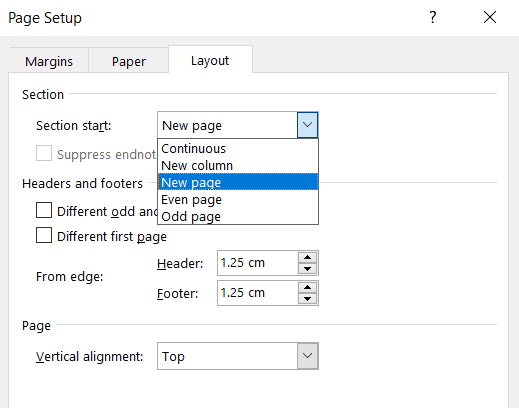
As quebras de seção são cruciais para demarcar o início e o fim de seções com formatação distinta dentro do mesmo documento.
Portanto, se uma quebra de seção estiver originando uma página em branco, proceda com cuidado, já que a remoção abrupta pode gerar problemas de formatação em outras partes do documento.
A abordagem correta é definir a quebra de seção como “Contínua”. Para isso, clique logo após a quebra que deseja alterar, vá em “Layout” > “Configurar Página” e abra o menu pop-up.
Na aba “Layout”, altere a opção “Início da seção” para “Contínuo”.
5. Verificando as Configurações da Impressora no Microsoft Word
Se você está obtendo páginas em branco ao imprimir um documento, mas elas não aparecem na tela, o problema reside nas configurações da impressora.
Analisar todas as impressoras foge ao escopo deste artigo, mas você deve acessar as “Preferências da Impressora” e verificar a opção “Página Separadora”.
Geralmente, excluir uma página no Microsoft Word não é uma tarefa difícil. Basta apagar o conteúdo e eliminar os espaçamentos desnecessários; o programa cuidará do resto. Se você está enfrentando dificuldades na exclusão de páginas no Word, verifique se uma das situações mencionadas acima está interferindo no processo.